Hvis du har problemer med at se websider i Chrome på Windows 10 eller 11, er der et par ting, du kan gøre for at prøve at løse problemet. Prøv først at genstarte din computer og åbne Chrome igen. Hvis det ikke virker, kan du prøve at rydde din Chrome-cache. For at gøre dette skal du åbne Chrome og gå til Indstillinger > Flere værktøjer > Ryd browserdata. Vælg indstillingen 'Cachelagrede billeder og filer', og klik på 'Ryd data'. Hvis ingen af disse løsninger virker, er det muligt, at din Chrome-installation er beskadiget. Du kan prøve at geninstallere Chrome for at se, om det løser problemet. Til sidst, hvis du stadig har problemer, så kontakt din it-afdeling eller hjemmesidens supportteam for yderligere hjælp.
Hvis Skrifttyper eller tekst vises ikke korrekt i Google Chrome browser i Windows 11/10, kan dette indlæg hjælpe dig. Problemet kan opstå, hvis skrifttypeindstillingerne er blevet overtrådt.
powerpoint timings

Tekst vises ikke korrekt i Chrome på Windows 11/10
Følg disse trin for at rette forkert tekstvisning i Chrome på Windows:
- Brug Cleartype teksttuner
- Skift Chrome-skrifttypeindstillinger
- Aktiver/deaktiver hardwareacceleration
- Skift Windows-udseendeindstillinger
- Opdater Google Chrome
- Nulstil Chrome
Lad os nu se på dem i detaljer.
1] Brug Cleartype-teksttuner

Lanceringen af Cleartype Text Tuner giver brugerne mulighed for at ændre skrifttypeindstillingerne på deres enheder. Sådan gør du:
- Trykke Begynde , Søg Cleartype og åben ClearType-tekstindstilling .
- Marker afkrydsningsfeltet ud for i ClearType-teksttuneren Slå ClearType til og tryk Næste , og følg derefter trinene.
- Klik endelig Ende .
2] Skift Chrome-skrifttypeindstillinger
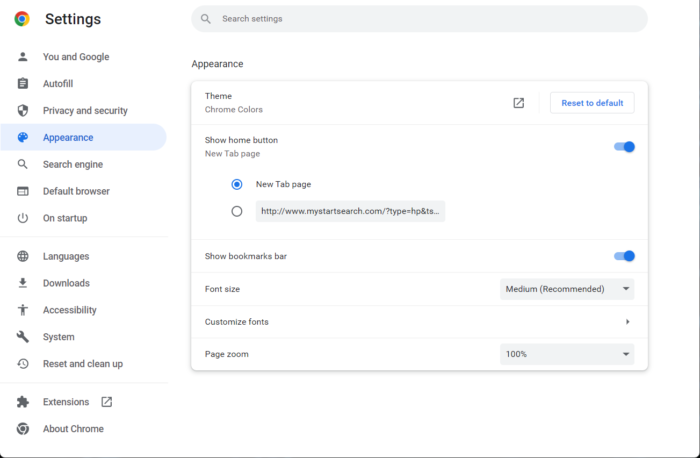
Chrome tilbyder nogle justeringer i skrifttypetilpasningsmenuen. Ændring af disse indstillinger kan nogle gange hjælpe med at rette forkert tekstgengivelse i Chrome. Sådan gør du:
- åben Chrome , klik på de tre prikker i øverste højre hjørne og klik på Indstillinger .
- Søg Skrifttyper i søgefeltet.
- Skrifttypeindstillingerne vises nederst. Skift dem i henhold til dine krav.
3] Aktiver/deaktiver hardwareacceleration
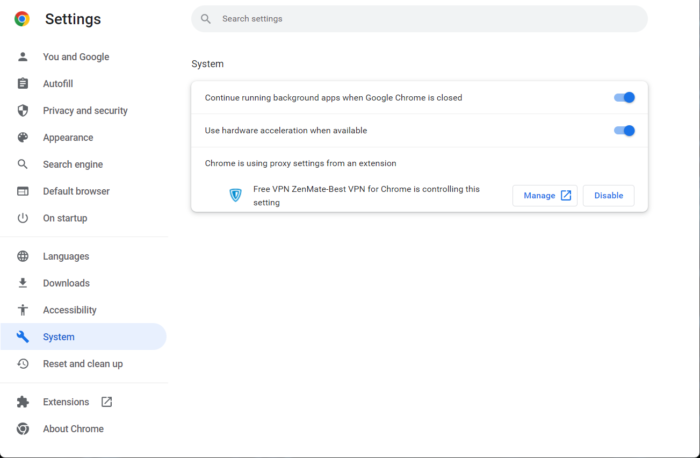
Hardwareacceleration i Google Chrome tvinger din enheds GPU til at udføre visse opgaver, som CPU'en ikke kan håndtere. Hvis du har en kraftig GPU, kan aktivering af hardwareacceleration være til stor hjælp; ellers deaktiver den. Sådan kan du aktivere/deaktivere hardwareacceleration:
- Åbn Chrome, klik på de tre prikker i øverste højre hjørne og klik Indstillinger .
- Skifte til System .
- Klik på kontakten ved siden af Brug hardwareacceleration, når den er tilgængelig for at tænde/slukke den.
4] Skift Windows-udseendeindstillinger
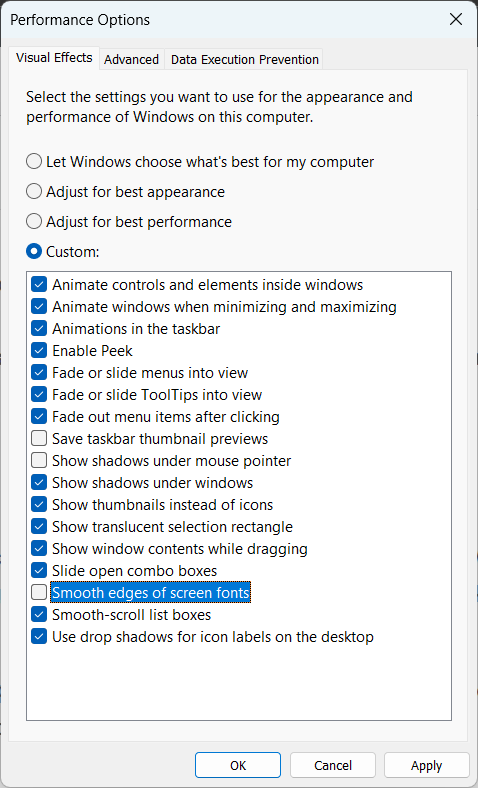
Hvis du stadig ikke kan rette op på Chrome-tekst, der ikke vises korrekt på Windows, kan du overveje at ændre Windows-udseendeindstillingerne. De tilbyder brugerne en bred vifte af indstillinger for at tilpasse udseendet, så skrivebordet og apps ser bedre ud. Sådan gør du:
- Trykke Begynde , Søg arter og åben Justering af udseende og ydeevne af Windows .
- Når den åbnes, skal du fjerne markeringen i feltet ved siden af Glatte kanter af skærmskrifttyper .
- Trykke ansøge anvende ændringer.
- Genstart Chrome og se, om problemet er løst.
5] Opdater Google Chrome
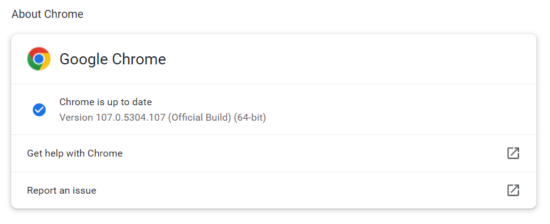
hvordan du tilføjer en gæstekonto til Windows 10
Der kan opstå fejl, hvis du bruger en forældet version af Chrome. Google udgiver regelmæssigt opdateringer for at forbedre brugeroplevelsen på nettet. Så opdater din Chrome-browser og tjek, om problemet er løst. Sådan kan du gøre det:
- åben Chrome , klik på de tre prikker i øverste højre hjørne og åbn Indstillinger .
- Trykke Om Chrome på bunden.
- Nu vil Chrome automatisk søge efter opdateringer og installere dem.
6] Nulstil Chrome
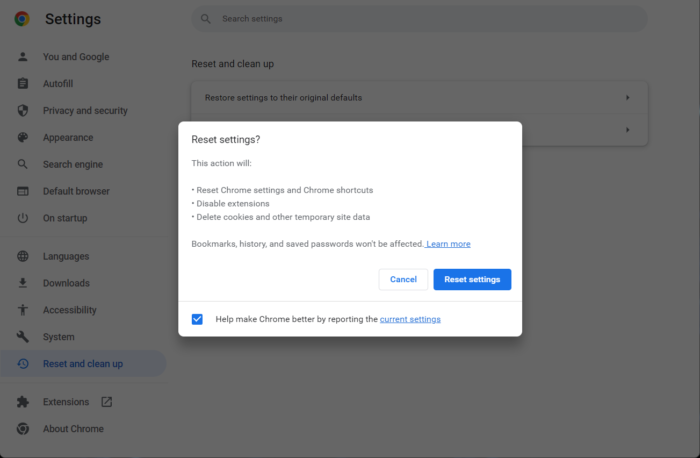
Hvis ingen af de førnævnte metoder virkede for at rette tekst, der ikke vises korrekt i Chrome på Windows 11/10, kan du overveje at nulstille Chrome. Nulstilling af Google Chrome vil returnere alle indstillinger til deres oprindelige standarder. Sådan kan du nulstille dine Chrome-indstillinger til standard.
At rette: Google Chrome-skærmen flimrer
Hvorfor vises Chrome ikke korrekt?
Chrome kan løbe ind i fejl, hvis den internetforbindelse, du har forbindelse til, er ustabil. På den anden side kan brug af en forældet version også forårsage forskellige fejl i Chrome. Tjek din internetforbindelse, og opdater Chrome til den nyeste version, så Chrome ikke vises korrekt.
Hvordan rettes mærkelig tekst i Chrome?
Google Chrome-tekst kan blive rodet på grund af problemer med tekstgengivelse. For at løse disse tekstgengivelsesproblemer skal du bruge Cleartype Text Tuner. Hvis fejlen fortsætter, skal du ændre tekstindstillingerne i Chrome og aktivere hardwareacceleration. Ved at følge disse trin bør tekstproblemer i Chrome løses.







![Printeren udskriver sorte sider i Windows 11/10 [Fixed]](https://prankmike.com/img/printer/8F/printer-printing-black-pages-in-windows-11/10-fixed-1.png)







